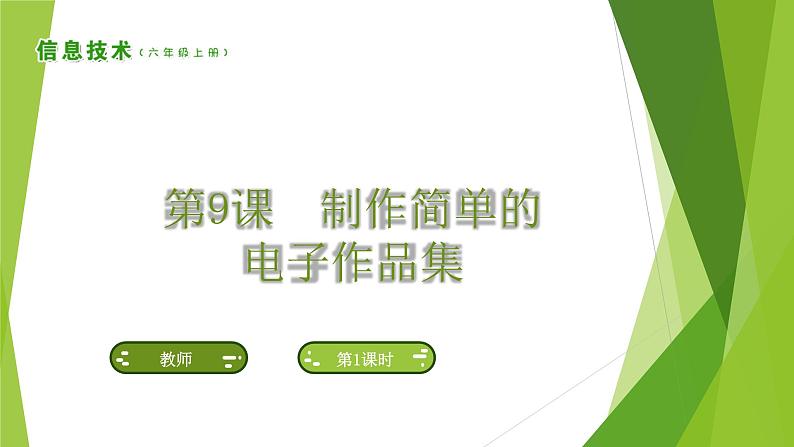


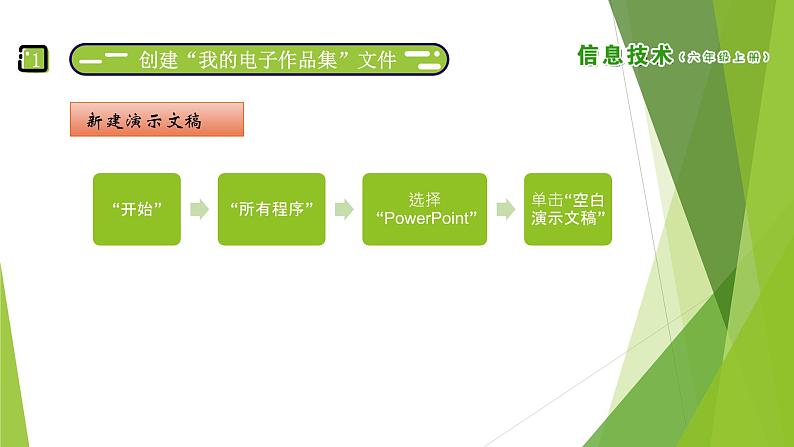
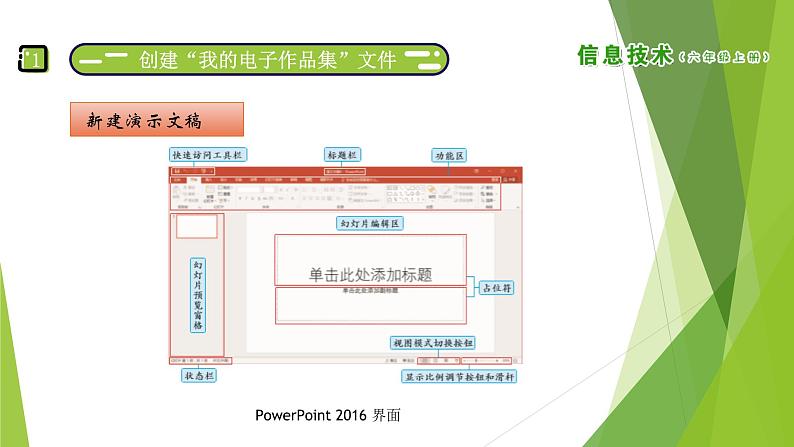
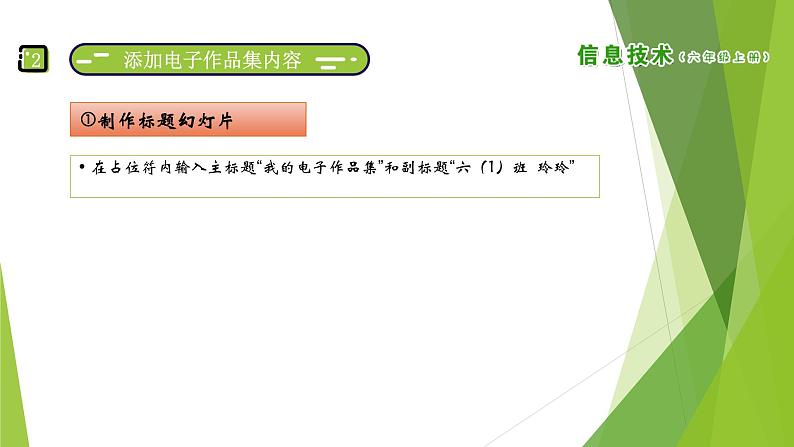

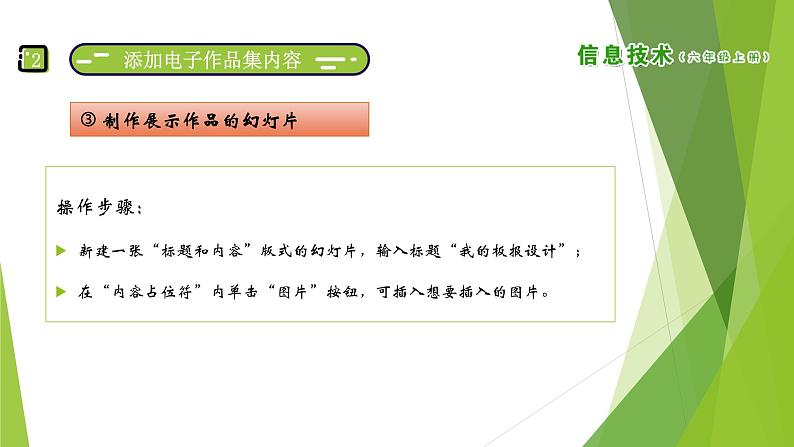
所属成套资源:南方版(湖南)信息技术六上PPT课件整套
小学信息技术南方版(湖南)(2019)六年级上册第9课 制作简单的电子作品集背景图课件ppt
展开
这是一份小学信息技术南方版(湖南)(2019)六年级上册第9课 制作简单的电子作品集背景图课件ppt,共17页。PPT课件主要包含了新建演示文稿,制作标题幻灯片,制作序言幻灯片,添加封面插图,添加视频作品,保存演示文稿,放映演示文稿等内容,欢迎下载使用。
1. 了解PwerPint软件的界面。
2. 掌握新建、放映、保存演示文稿的方法。
3. 掌握在演示文稿中插入新幻灯片、图片、 视频等的方法。
PwerPint 2016 界面
在占位符内输入主标题“我的电子作品集”和副标题“六(1)班 玲玲”
制作展示作品的幻灯片
操作步骤:新建一张“标题和内容”版式的幻灯片,输入标题“我的板报设计”;在“内容占位符”内单击“图片”按钮,可插入想要插入的图片。
选中图片,功能区会新增“图片工具—格式”选项卡,利用其中的命令,可以设置图片边框、颜色、艺术效果等。
大家用同样的方法制作其他作品幻灯片“我的绘画作品”“我的电子作文”“我的表格设计”吧!
操作步骤:选中第一张幻灯片,执行“插入” “图片”命令,弹出“插入图片”对话框;在“插入图片”对话框中通过左侧导航栏找到要插入的图片后,单击“插入”按钮。
操作步骤:新建“标题和内容”版式幻灯片,输入“我的配乐诗朗诵”;单击“内容占位符”中的“插入视频”按钮,在弹出的“插入视频”对话框中选中视频文件,单击“插入”按钮;选中视频,在“视频工具”选项卡单击“播放”选项卡,设置“单击时”“全屏播放”。
PwerPint 2016工作界面包括:快速访问工具栏、标题栏、功能区、幻灯片编辑区、幻灯片预览窗格、占位符、状态栏、视图模式切换按钮、显示比例调节按钮和滑杆。将文字、图片、音频、视频等媒体形式集成到演示文稿中,主要涉及新建、插入、保存等操作。放映演示文稿有两种方法:利用菜单命令放映幻灯片、利用状态栏“幻灯片放映”按钮放映幻灯片。
相关课件
这是一份湘电子版(2019)六年级上册第9课 制作简单的动画评课课件ppt,共14页。PPT课件主要包含了确定素材图片顺序,制作扣篮动画,导入图片到库,制作逐帧动画,导出影片等内容,欢迎下载使用。
这是一份南方版(湖南)(2019)六年级上册第12课 展评电子作品集教学演示ppt课件,共13页。
这是一份小学信息技术南方版(湖南)(2019)六年级上册第11课 让电子作品集动起来课堂教学ppt课件,共18页。PPT课件主要包含了效果图如下等内容,欢迎下载使用。










